
ABBYY FineReader – бесплатный и удобный пакет программного обеспечения, для распознавания любого отсканированного вами текста с последующим его сохранением. Так же полностью сохраняется оформление.
Полученные отсканированные результаты вы без проблем можете отредактировать, как вам вздумается в Microsoft Office, отправлять сообщения по электронной почте друзьям и опубликовать в интернете.
Работа с PDF документами ABBYY FineReader
Теперь работа с документами с помощью ABBYY FineReader стала проще и удобнее. Программа позволяет открывать для просмотра PDF документы, делать комментарии, правки, редактировать, ставить защиту и подпись.
Навигация по документам

Abbyy Finereader 16 | Overview of OCR Editor
Продуманная навигация позволяет посматривать одну или несколько страниц одновременно, легко можно перейти на любую страницу документа. Масштаб можно изменить для удобного редактирования документа, увеличив или уменьшив размер листа или развернув по ширине листа.
Работа со сканированием документов
Технология распознавания текстов ABBYY OCR поможет осуществить полноценный поиск текста в отсканированном с бумаги документе и позволит скопировать его контент, для дальнейшей работы.
 Навигация по закладкам
Навигация по закладкам
Осуществляйте перемещение по документу используя закладки на нужны страницы и разделы, это поможет быстрее найти и работать с нужной информацией.
 Перемещение информации
Перемещение информации
Теперь можно извлечь необходимый текст, изображение или таблицу из PDF файла, скана документа и переместить информацию в нужное приложение для дальнейшей работы. При переносе таблиц, можно довольно точно сохранить расположение перемещаемых данных за счет возможности редактирования разделителей ячеек.
Создание и редактирование PDF документов
Создать PDF — файл теперь можно не только из меню программы, но и напрямую через пакет Microsoft Office, а также через Проводник в среде Windows.
Сравнивать документы теперь легко
Теперь можно сравнивать между собой бумажные и электронные документы без сторонних приложений. ABBYY FineReader поможет найти ошибки в документах и предотвратит публикацию некорректного документа.
Автоматизируйте свою работу

С состав программы входит ABBYY Hot Folder — это приложение поможет избавиться от ручной рутины и поможет максимально автоматизировать вашу работу.
Что может делать ABBYY HOT FOLDER
- Пакетное конвертирование документов
- Обработка документов по расписанию
- Обработка почтовых вложений
Настройте автоматическое преобразование похожих документов в нужный формат. Теперь возможно обрабатывать документы по расписанию, задав периодичность и время выполнения задания. Программа автоматически обрабатывать ваши почтовые сообщения и переведет в нужный формат с возможностью поиска по документу.
Данная сборка ABBYY FineReader поддерживает огромное количество языков для распознавания текста около 200, и различные языки интерфейса, в том числе русский.
Скачайте FineReader бесплатно с нашего сайта softodar.ru, мы постоянно следим за обновлениями программ для того, чтобы у Вас была актуальная версия ABBYY FineReader.
- Скачать ABBYY FineReader 10 (373.58 Мб)
- Скачать ABBYY FineReader 12 (351 Мб)
- Скачать AABBYY FineReader 14 Enterprise (400 Мб)
* — Ограничения.Пробная версия работает в течение 30 дней с момента первого запуска и Вы сможете конвертировать 100 страниц,в другие форматы не более трех страниц за раз.
Источник: softodar.ru
Программа ABBYY FineReader 10

ABBYY FINEREADER 10 – О
ПРОГРАММЕ
ABBYY FineReader 10 — интеллектуальная система
распознавания документов (OCR*), которая поможет
за считанные минуты преобразовать бумажные
документы, а также любые типы PDF-файлов
в редактируемые форматы.
ABBYY FineReader – одна из самых
распространенных в мире программ для
распознавания документов.
За последние два года в разных странах мира
было распространено более 22 миллионов
копий.
* OCR (Optical Character Recognition) – технология оптического распознавания текстов.
.
2
3. ABBYY FineReader 10 – о программе
ABBYY FINEREADER 10 – О ПРОГРАММЕ
Высокая точность распознавания
Точное распознавание документов низкого качества со сложным форматированием
ABBYY FineReader 10 демонстрирует улучшение точности распознавания на изображениях с
текстами: (сравнение с ABBYY FineReader 9.0):
На нескольких языках
Со сложным форматированием (журнальные страницы)
С высоким качеством печати
С низким качеством печати (факсы, снимки мобильного телефона)
Точность распознавания
Увеличено
Точность распознавания документов на азиатских языках
До 30%
Точность распознавания документов на европейских языках
Точность распознавания изображений, сделанных с помощью
цифровой камеры
До 20%
До 30%
3
4. ABBYY FineReader 10 – о программе
ABBYY FINEREADER 10 – О ПРОГРАММЕ
Эффективность
Результат за меньшее количество действий
Универсальность источников получения
изображения
сканер или МФУ
цифровой фотоаппарат или камера мобильного телефона
4
5. ABBYY FineReader 10 – о программе
ABBYY FINEREADER 10 – О ПРОГРАММЕ
Эффективность
Инструменты для улучшения результатов распознавания
предварительная обработка изображений
возможности для ручного анализа страниц документа
встроенный текстовый редактор
5
6. Целевая аудитория
ЦЕЛЕВАЯ АУДИТОРИЯ
Программа предназначена для организаций
для отдельных специалистов/профессионалов
которым требуется переводить бумажные
документы, PDF-файлы и цифровые фотографии документов в электронный
(редактируемый) формат с целью дальнейшего использования в работе:
● создание новых документов на основе существующих – 70%
● внесение правок – 69%
● сохранение информации в PDF (с возможностью поиска по тексту) – 22%
По техническому оснащению это пользователи компьютеров/ноутбуков,
которые имеют дополнительное устройство:
сканер или многофункциональное устройство (МФУ)
цифровой фотоаппарат или мобильный телефон с встроенной
фотокамерой
с матрицей 2 МП или больше
6
7.
ABBYY FineReader – о программе
Легкость использования
Простой интерфейс требует минимум времени на изучение
Кнопка быстрого
доступа к типовым
сценариям
Кнопки быстрого доступа к
Открытию/Сканированию/Распознаванию
Улучшенные опции сохранения: за меньше кликов
Выпадающее меню
для быстрого выбора
типа сохранения
Быстрый доступ к режиму
сохранения
Быстрый доступ к настройкам:
• стили шрифтов
• размер шрифтов
• выбор стиля
7
8. сохранение полного оформления
СОХРАНЕНИЕ ПОЛНОГО ОФОРМЛЕНИЯ
ABBYY FineReader анализирует документ как единое целое (ADRT®2.0 ), полностью
сохраняя его логическую структуру:
оглавление и гиперссылки,
разноуровневые заголовки,
номера страниц, нижние и верхние колонтитулы,
подписи к картинкам, таблицам и т.п.
стили шрифтов и заголовков.
9. : поддержка большинства мировых языков
ПОДДЕРЖКА БОЛЬШИНСТВА МИРОВЫХ
ЯЗЫКОВ
Программа поддерживает распознавание 186 языков. Для 39 языков
предусмотрена проверка орфографии.
Новые языки:
Корейский
• 78 миллионов людей во всем мире
• Официальный язык Северной и Южной Кореи
Идиш
(язык евреев, живущих в России, Польше, Литве, Венгрии, Румынии и США,
является диалектом верхненемец. языка, принесённого евреями-переселенцами в 14 и 15-16 вв. из Германии)
• Алфавит на основе иврита
• 3 миллиона людей во всем мире
10. интерфейс (работа с изображением)
ИНТЕРФЕЙС (РАБОТА С ИЗОБРАЖЕНИЕМ)
• инструмент «рука»
Изображение
внутри
• Улучшено работа с zoom
окна
(увеличение
изображения в окне):
FR90 всегда увеличивал центр окна.
FR10 увеличивает площадь вокруг курсора
мыши, соответственно пользователю нет
необходимости двигать изображение, чтобы
увидеть ту часть, ради которой и делалось
увеличение.
10
11. оптимизированные PDF-архивы
ОПТИМИЗИРОВАННЫЕ PDF-АРХИВЫ
В программе ABBYY FineReader 10 предусмотрены возможности для
оптимизации размера создаваемых PDF-файлов, такие как:
• сохранение в PDF/A* формате,
• использование технологии сжатия MRC для конвертирования в PDF меньшего
размера (доступно сжатие до 10 раз по сравнению с исходным размером файла).
*PDF/A — это перспективный
архивный формат, рекомендованный
в качестве стандартного (ISO 190051:2005) для длительного хранения
документов. В отличие от обычного
PDF этот формат имеет ряд жёстких
ограничений.
PDF/A-документ будет совместим с
любыми версиями программ, которые
будут использоваться для его открытия.
11
12. сохранение в формат HTML
СОХРАНЕНИЕ В ФОРМАТ HTML
В новой версии программы сохранение в формат HTML
оптимизировано для пользователей e-books. Теперь программа
позволяет создавать отдельные HTML файлы для каждой главы
исходного документа.
13. Возможности: получение и обработка изображений
ВОЗМОЖНОСТИ:
ПОЛУЧЕНИЕ И ОБРАБОТКА ИЗОБРАЖЕНИЙ
Универсальность источников получения изображения
(сканер или МФУ, цифровой фотоаппарат или камера мобильного телефона Инструменты для предварительной обработки изображений
Широкий выбор графических форматов
Открытие форматов: TIFF, JPEG, JBIG2, JPEG 2000, DJVU, GIF,
BMP, DCX, PCX, PNG, , XPS, DIB, RLE, WDP.
14. Возможности: анализ и распознавание
ВОЗМОЖНОСТИ:
АНАЛИЗ И РАСПОЗНАВАНИЕ
Автоматическое определение языка распознавания
Распознавание любых типов PDF-документов
(PDF с текстовым слоем или PDF, содержащий только изображение)
Распознавание гиперссылок
(ссылки на веб-сайты, адреса электронной почты, файлы, ftp-серверы)
Распознавание штрих-кодов
(распознавание двухмерных штрих-кодов типа PDF-417, Aztec Сode и Data
Matrix).
15. Возможности: сохранение результатов
ВОЗМОЖНОСТИ:
СОХРАНЕНИЕ РЕЗУЛЬТАТОВ
Широкий выбор форматов для сохранения
сохранение в форматы документов: DOC, DOCX, XLS, XLSX, PPTX, TXT, RTF, PDF,
PDF/A, HTML, CSV.
Сохранение в PDF и PDF/A-форматы
(с возможностью поиска: текст под изображением, текст над изображением,
только текст и картинки, либо только изображение).
Защита PDF паролем
16. Возможности: Corporate Edition (работа в локальной сети)
ВОЗМОЖНОСТИ:
CORPORATE EDITION (РАБОТА В
ЛОКАЛЬНОЙ СЕТИ)
Автоматическая сетевая установка
Удобные инструменты администрирования
Поддержка сетевых многофункциональных устройств
Автоматическая обработка документов из выбранной папки в назначенное время (Hot Folder
https://ppt-online.org/265204″ target=»_blank»]ppt-online.org[/mask_link]
Интерфейс программы ABBYY FineReader
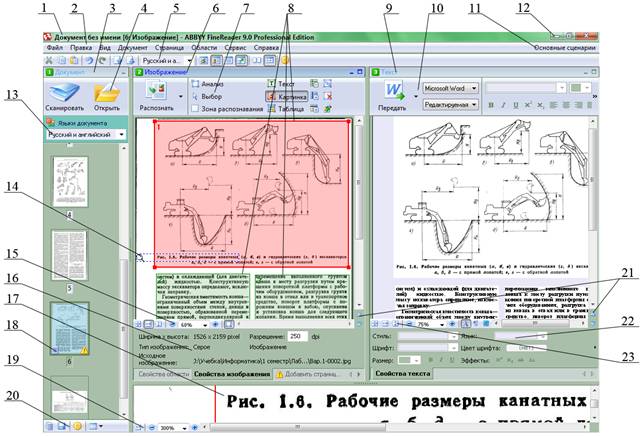
Рис. 8.1 Интерфейс программы ABBYY FineReader 9
1 – строка заголовка; 2 – строка меню; 3 – окно «Документ»; 4 – панель инструментов окна «Документ»; 5 – панель быстрого доступа; 6 – окно «Изображение»; 7 – панель инструментов окна «Изображение»; 8 – области; 9 – окно «Текст»; 10 – панель инструментов окна «Текст»; 11 – кнопка вызова окна сценариев; 12 – кнопки управления окном; 13 – список выбора языка распознавания; 14 – зона, отображаемая в окне «Крупный план»; 15 – кнопки управления масштабом в окне «Изображение»; 16 – область свойств изображения; 17 – окно «Крупный план»; 18 – значки, отражающие статус страницы; 19 – кнопки управления масштабом в окне «Крупный план»; 20 – нижняя панель окна «Документ»; 21 – кнопки перехода к другой странице; 22 – область свойств текста; 23 – кнопки управления масштабом в окне «Текст»
Как и «классические» приложения Windows, ABBYY FineReader оснащен строкой меню, через которую доступны все функции программы.
Программа оснащается встроенной системой справки, вызываемой через меню Справка – Справка. В отличие от последних версий программ Microsoft, справочную систему ABBYY FineReader можно считать полноценной, и доступна она локально (не требует подключения к сети Интернет).
Сразу после запуска на экране отображается окно сценариев работы, позволяющее провести большую часть процесса в автоматическом режиме. В данной Лабораторной работе в учебных целях рассматривается исключительно ручной режим работы программы, поэтому окно следует закрыть. В будущем для его открытия служит кнопка поз. 11. на рис. 8.1.
Рабочая область программы состоит из трех основных окон: окно «Документ» вдоль левой части экрана; окно «Изображение» занимает левую половину оставшейся части, а окно «Текст» – правую. Вдоль нижнего края экрана может быть отображено дополнительное окно «Крупный план».

Окно «Документ» содержит изображения страниц книги, над которой работает пользователь. Подробно документы FineReader будут рассмотрены в отдельной теме ниже. Сейчас отметим лишь, что окно «Документ» можно скрыть с экрана кнопкой в строке его заголовка. Также скрывать или отображать ранее скрытое окно можно перетаскиванием его правой границы в месте, обозначенном точками, влево или вправо, через меню Вид – Окно Документ – Показать или клавишей F5.
В окне «Изображение» приводится отсканированное изображение, здесь его можно редактировать (поворачивать, обрезать) и размечать. В окне «Текст» после распознавания будет отображен распознанный текст, его также можно редактировать (изменять, переносить и удалять символы и слова и т.д.). Командами меню Вид – Окно Изображение/Текст можно либо отобразить на экране одновременно оба окна (как на рис. 8.1), либо скрыть одно из них, выделив освободившееся место оставшемуся. Этого же эффекта можно добиться кнопками  и
и  в заголовке соответствующего окна.
в заголовке соответствующего окна.
Если одно из окон («Изображение» или «Текст») развернуто на весь экран, то второе окно сворачивается в узкую цветную полосу сбоку от развернутого окна. Это позволяет быстро переключаться между окнами.
Окно «Крупный план» представляет собой аналог «увеличительного стекла», отображающего определенную часть отсканированного изображения в большом масштабе. Что именно отображается в окне крупного плана, показано в окне «Изображение» пунктирной рамкой синего цвета со значком лупы. Данную рамку можно перемещать в любое место изображения одиночным щелчком левой кнопкой мыши.
Некоторые параметры окна «Крупный план» могут быть настроены через меню Вид – Окно Крупный план. Здесь можно скрыть или отобразить окно на экране, расположить его в верхней или нижней части экрана, а также изменить масштаб изображения в нем.
Масштаб изображения в окнах изображения, текста и крупного плана также можно задавать независимо друг от друга при помощи соответствующих блоков кнопок.
В каждом из основных окон присутствует своя Панель инструментов. Ключевые кнопки на этой панели имеют большой размер. При помощи меню Вид – Панели инструментов – Маленькие кнопки размер панели можно уменьшить (полезно для экранов с малым разрешением). В тексте Лабораторной работы изображения кнопок будут показаны в уменьшенном виде.
При помощи меню Вид – Панели инструментов – Быстрый доступ можно отобразить на экране панель быстрого доступа с дополнительными инструментами. Содержимое всех панелей инструментов ABBYY FineReader 9 можно настроить «под себя».
Источник: cyberpedia.su